Cómo restaurar los contactos en Android
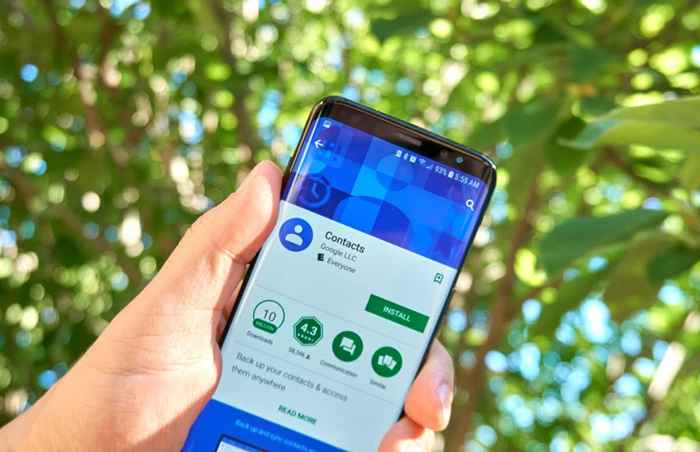
- 3333
- 722
- Sr. Eduardo Menchaca
Si ha restablecido su teléfono de fábrica o ha eliminado accidentalmente sus contactos importantes y los necesita de regreso, puede estar de suerte. La mayoría de los modelos de Android más nuevos presentan automáticamente uno o dos servicios de copia de seguridad que le permitirán recuperar sus contactos con poco alboroto.
Así es como puede restaurar los contactos en un dispositivo Android y cómo configurar una copia de seguridad automática para que nunca tenga que preocuparse por perderlos nuevamente.
Tabla de contenido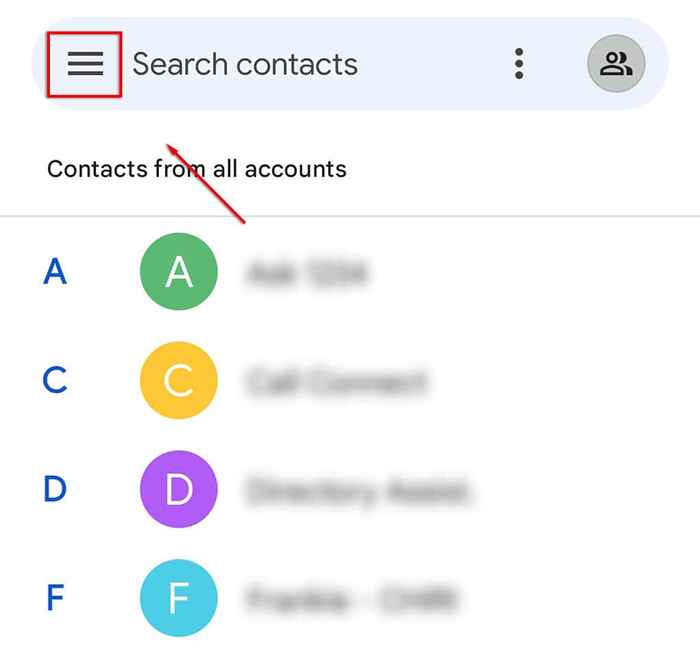
- Seleccionar Ajustes.
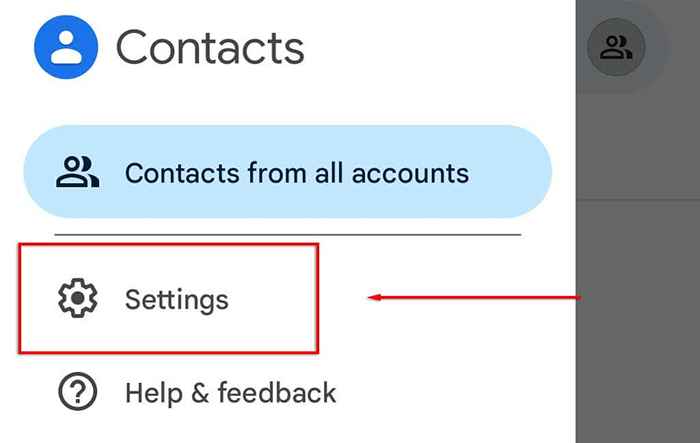
- Desplácese hacia abajo y toque Deshacer cambios.
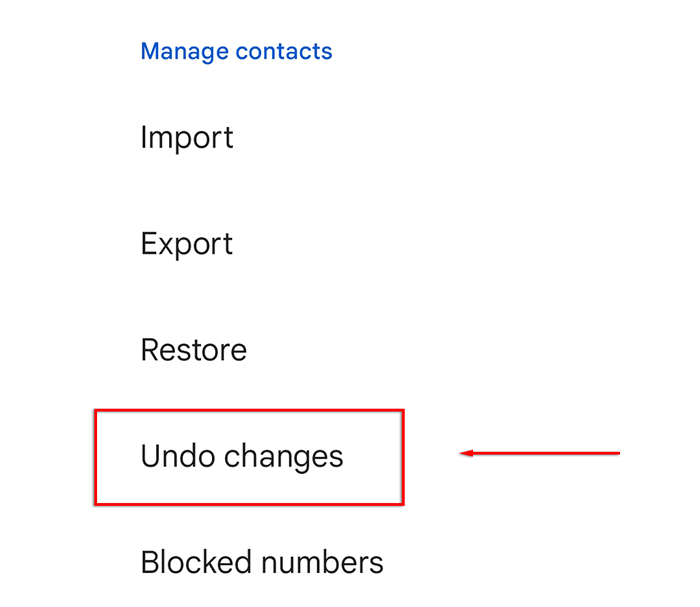
- Selecciona tu Cuenta Google.
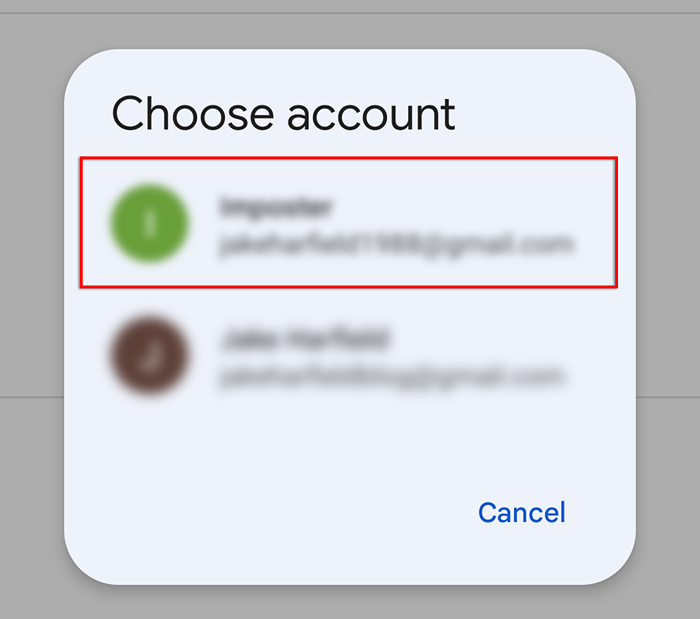
- Seleccione qué tan atrás le gustaría deshacer los cambios. Las opciones son 10 minutos, una hora, una semana o una cantidad de tiempo personalizada.
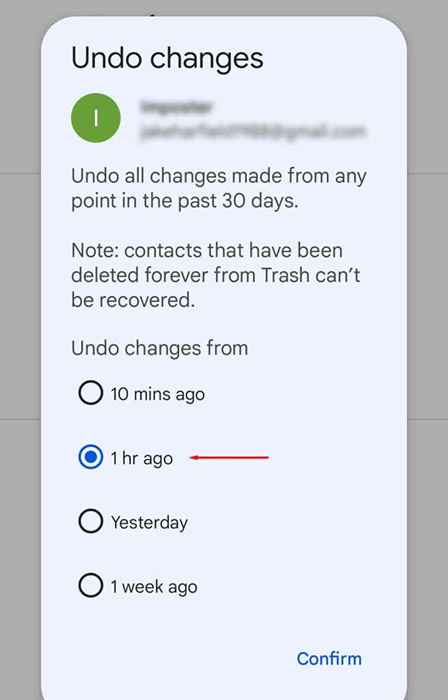
- Grifo Confirmar.
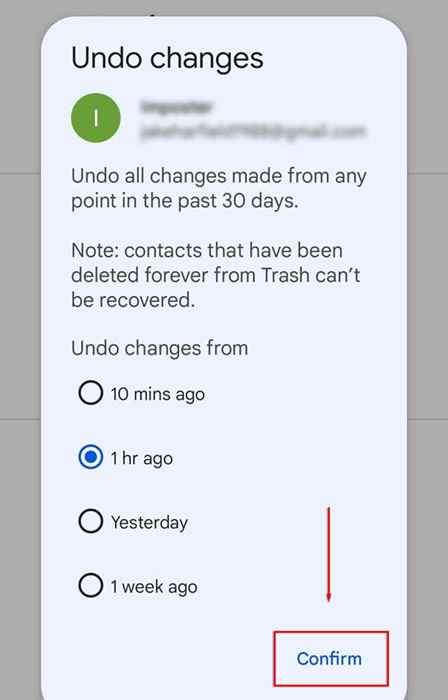
Restaurar contactos de Google con el sitio web
Para restaurar sus contactos utilizando el sitio web:
- Carga el Contactos de Google sitio web.
- Inicie sesión con su cuenta de Google.
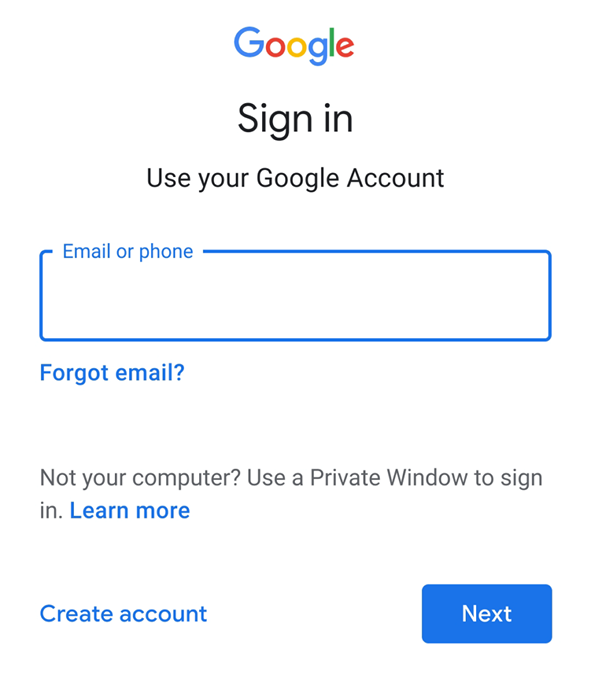
- Toque en el diente icono en la esquina superior derecha de la pantalla y toque Deshacer cambios.
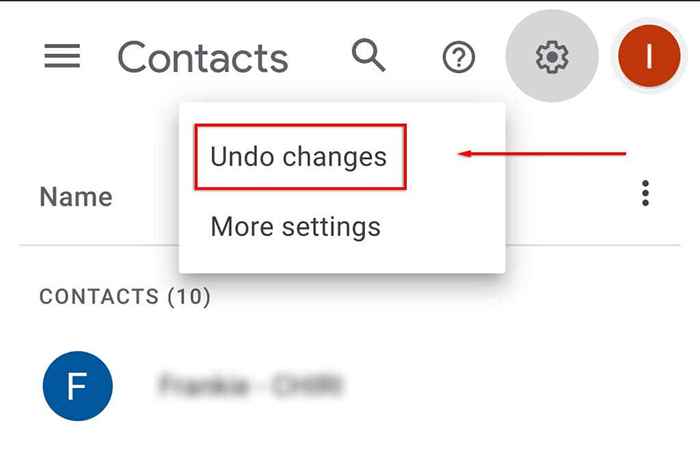
- En la ventana emergente, seleccione qué tan atrás le gustaría deshacer los cambios y tocar Deshacer.
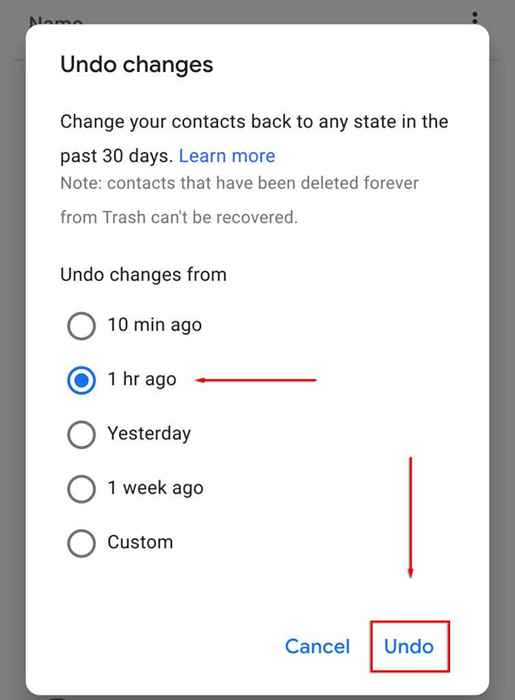
Nota: Este método solo funcionará si ha activado el servicio de copia de seguridad de Google. Sin embargo, si tiene, debería funcionar para usuarios de iPhone, Mac, iPad y Android, aunque los usuarios de iOS probablemente tendrán mejor suerte accediendo a su copia de seguridad de iCloud.
Restaurar contactos usando copias de seguridad
Si ha creado una copia de seguridad de sus contactos, puede usar esta copia de seguridad para restaurar su lista de contactos perdidos en su teléfono. Para hacerlo:
- Abierto Ajustes.
- Grifo Google.
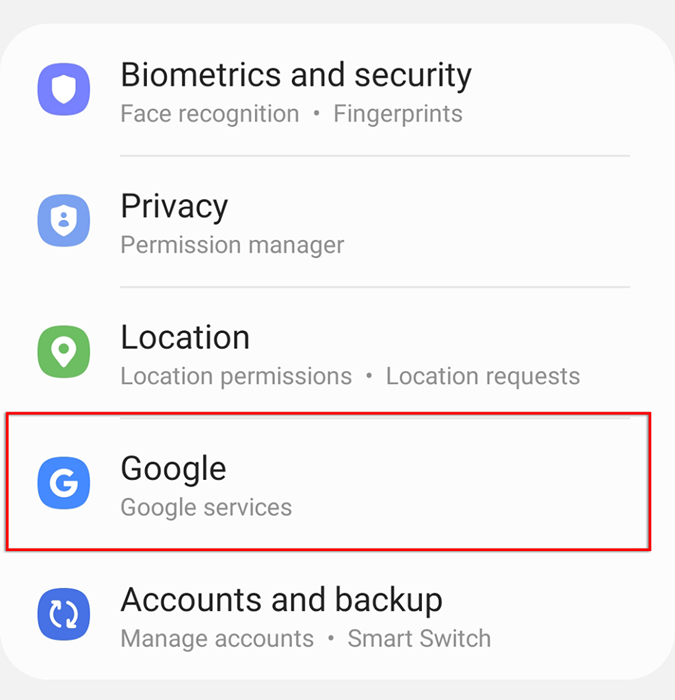
- Seleccionar Configurar y restaurar.
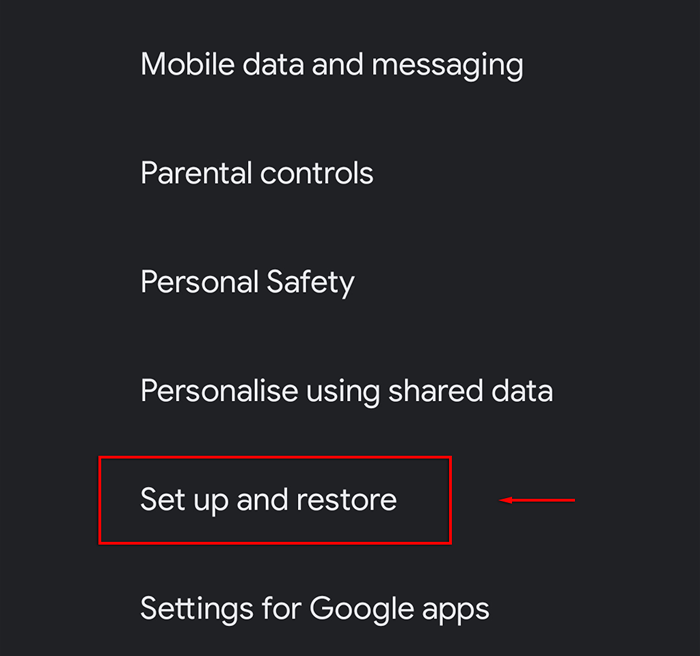
- Grifo Restaurar contactos.
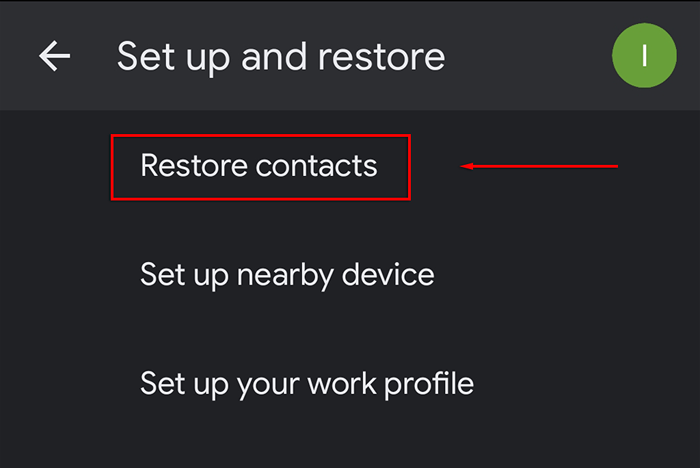
- Es posible que deba elegir su cuenta de Google tocando De la cuenta.
- Seleccione el teléfono que contiene los contactos que desea copiar y tocar Restaurar.
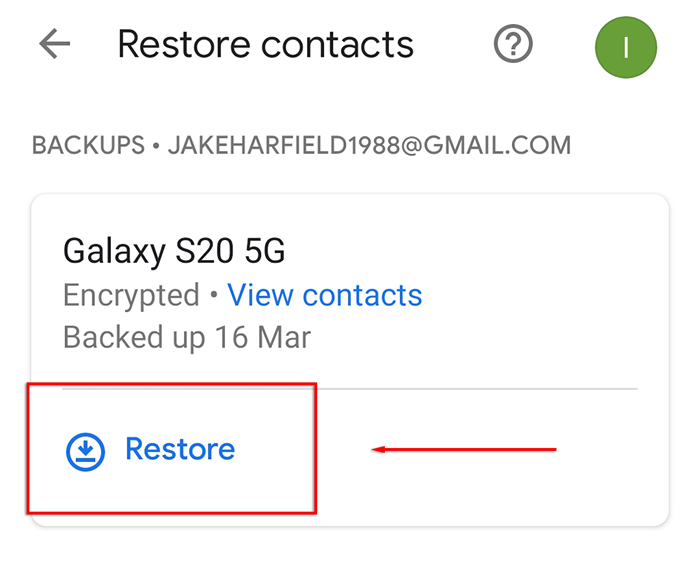
- Cuando su teléfono muestra el mensaje "Contactos restaurados", el proceso se completa.
Restaurar contactos usando Samsung Cloud
Si es un usuario de Samsung y ha habilitado Samsung Cloud para crear copias de seguridad de sus datos, podrá restaurar sus contactos eliminados a través del servicio. Así es cómo:
- Abierto Ajustes.
- Grifo Cuentas y copia de seguridad.
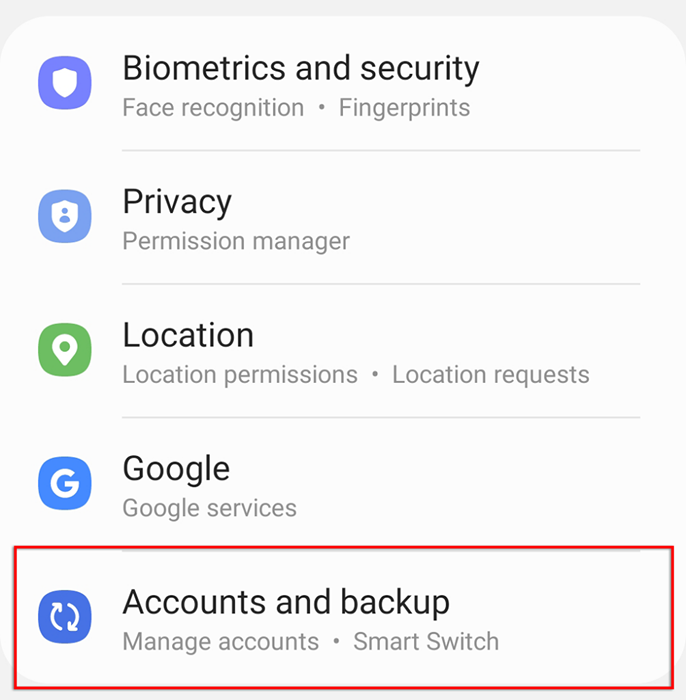
- Grifo Restaurar datos.
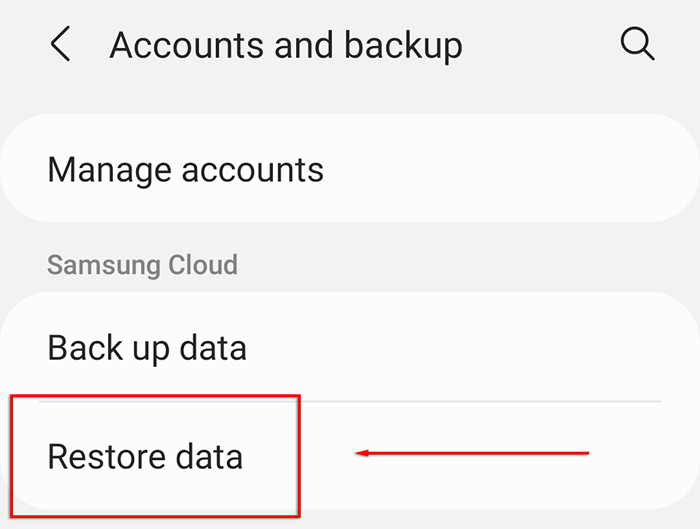
- Toque el teléfono del que desea restaurar los contactos.
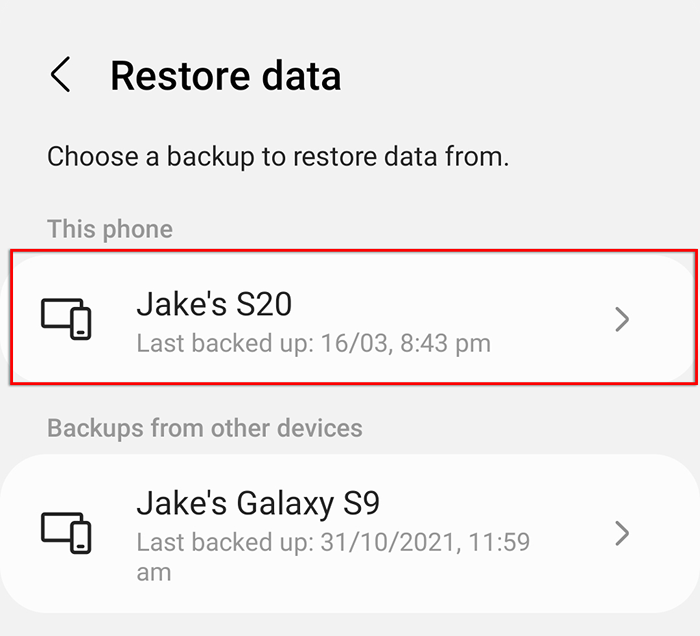
- Cerciorarse Contactos está marcado, luego toque Restaurar.
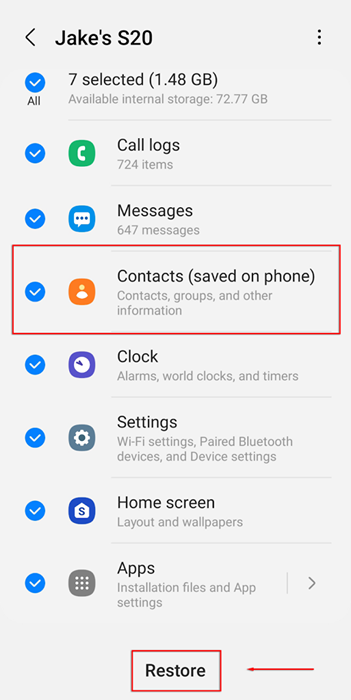
Nota: Este método funcionará incluso después de un reinicio de fábrica.
Restaurar contactos con Smart Switch
Si ha comprado un nuevo teléfono Android y necesita transferir sus contactos desde un teléfono antiguo, puede usar la función Smart Switch de Android. Esto transferirá todos sus datos, incluidos contactos, mensajes de texto y registros de llamadas. Eche un vistazo a nuestro tutorial sobre cómo usar Smart Switch.
Nota: No puede restaurar los contactos a un teléfono Android utilizando una versión inferior, ya que el archivo será incompatible.
Cómo recuperar contactos con una pantalla rota
Si tiene una pantalla rota y no ha respaldado sus datos perdidos, recuperar datos del almacenamiento de su dispositivo será un desafío. De hecho, es mejor reemplazar la pantalla antes de intentar cualquier aplicación de recuperación de contactos de Android.
Primero, considere dónde ha guardado los contactos. Si los contactos se almacenan en su tarjeta SD o tarjeta SIM (en lugar de la memoria del teléfono), intente eliminarlos e instalarlos en un teléfono nuevo. También verifique dos veces todas las cuentas donde se puedan guardar sus contactos, como su cuenta de Gmail, Contactos de Google, perspectiva, etc.

Su siguiente mejor opción es intentar acceder a los datos de su teléfono a través de un cable y mouse en el GO (OTG). Si su teléfono admite la función, puede conectarla a un televisor/computadora. Dependiendo de su firmware, esto generalmente requerirá que la depuración USB esté habilitada (lo que puede hacer que sea imposible si su pantalla no funciona).
Una vez conectado a una pantalla, puede conectar un mouse a través de un cable USB y usarlo para navegar por los menús de su teléfono, permitir la transferencia de archivos y transferir sus contactos a través del método anterior.

Haga una copia de seguridad de sus contactos
Hay varias formas de hacer una copia de seguridad de su lista de contactos para asegurarse de que no se elimine accidentalmente para bien.
Nota: Muchos sitios web recomendarán usar herramientas de recuperación de datos de Android para recuperar contactos que se han eliminado. Desafortunadamente, es poco probable que esto funcione y no se debe confiar en una gran proporción de software de recuperación de Android.
Método 1: Exportar manualmente sus contactos
El primer método es hacer una copia de seguridad manualmente de su lista de contactos. Para hacerlo:
- Abre el Contactos aplicación.
- Selecciona el Tres puntos verticales.
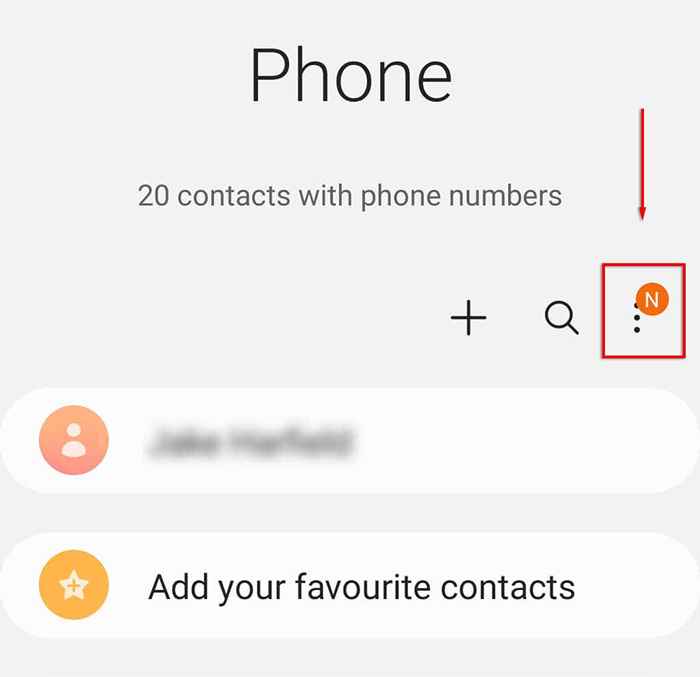
- Grifo Gestionar contactos.
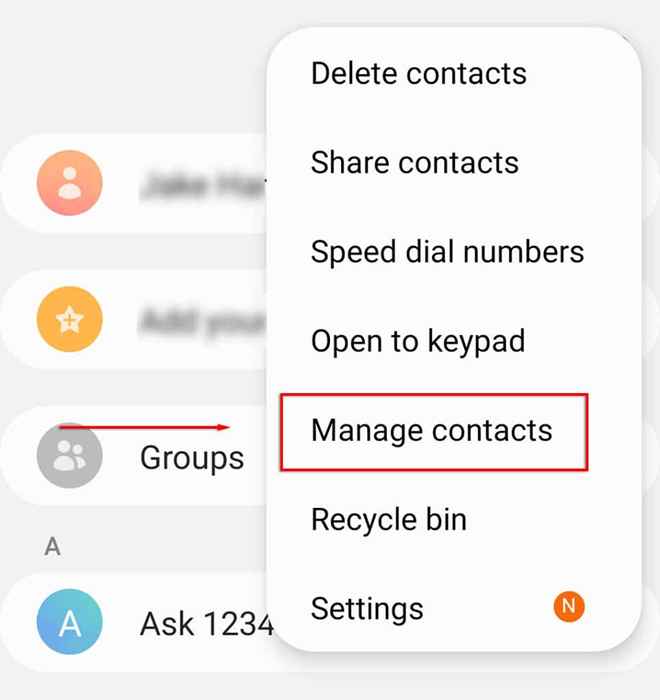
- Grifo Contactos de importación o exportación.
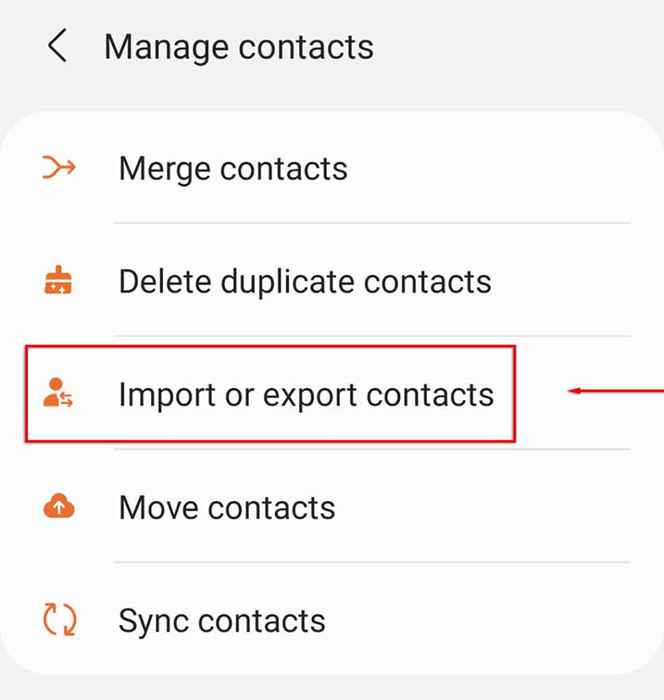
- Grifo Exportar.
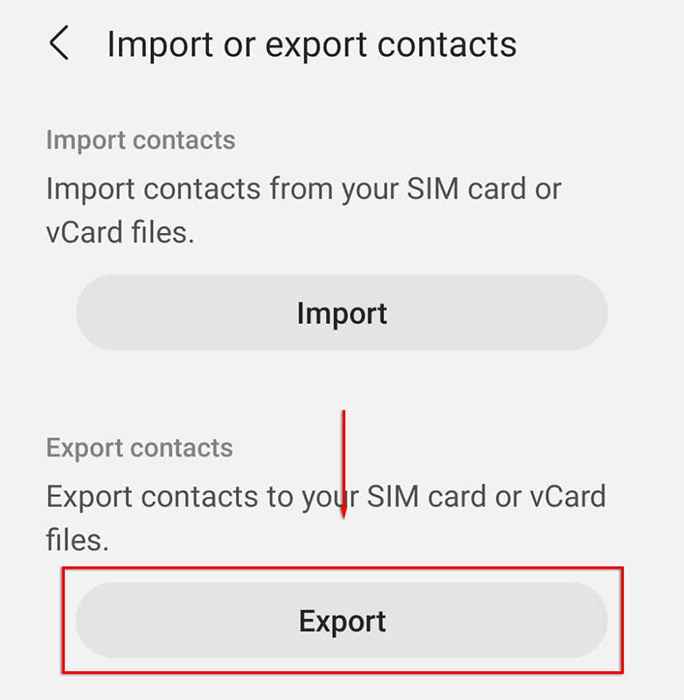
- Seleccione el dispositivo de almacenamiento en el que desea exportar contactos y tocar Exportar.
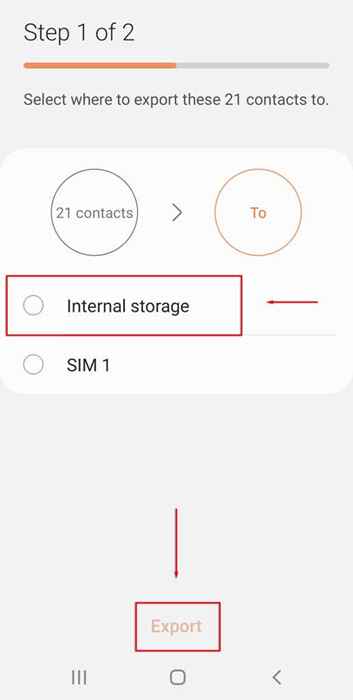
- Esto exportará la lista de contactos a su almacenamiento interno como un .Archivo vcf. Finalmente, quieres transferir el .Archivo VCF a una ubicación segura, como un servidor en la nube o en su unidad SD.
Método 2: activar la copia de seguridad automática
Cuando configure su teléfono por primera vez, se le preguntará si desea que su cuenta de Google haga una copia de seguridad automáticamente de los datos de su teléfono. Para activar esta configuración manualmente:
- Abre el Ajustes aplicación.
- Grifo Cuentas y copia de seguridad.
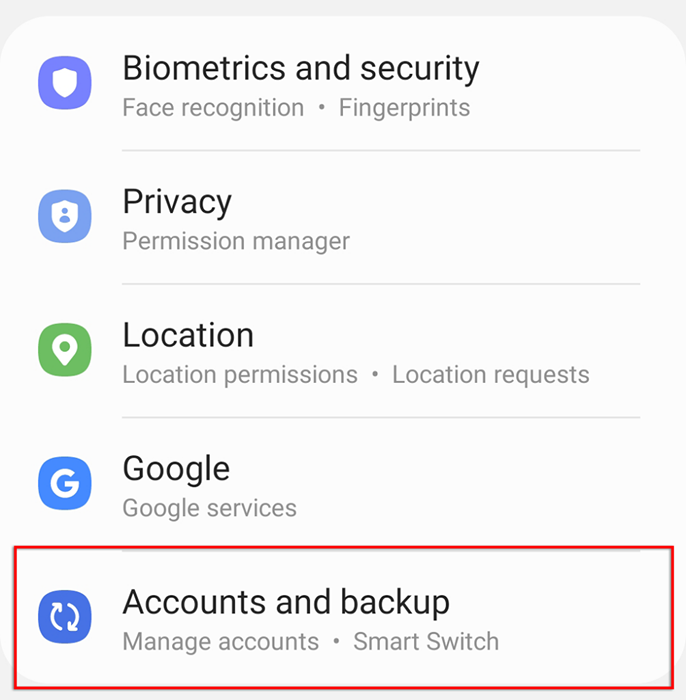
- Grifo Los datos de copia de seguridad.
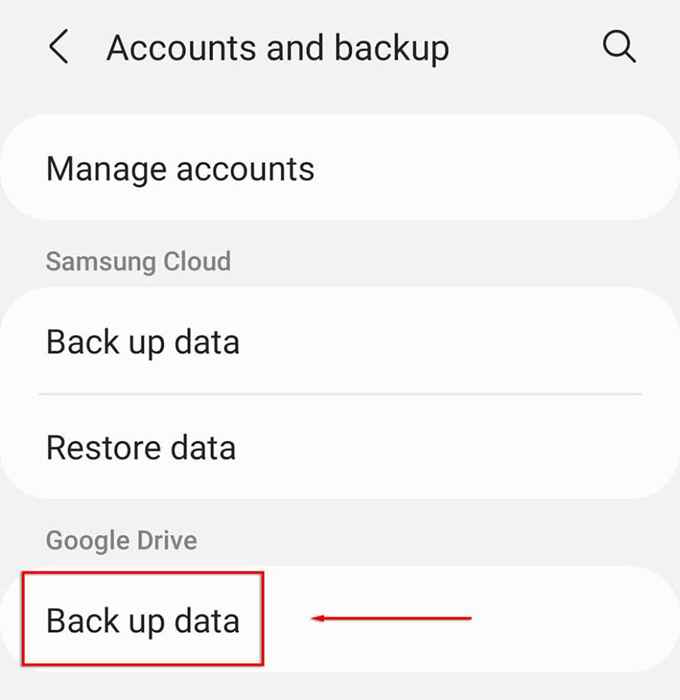
- En Google, toque Copia ahora.
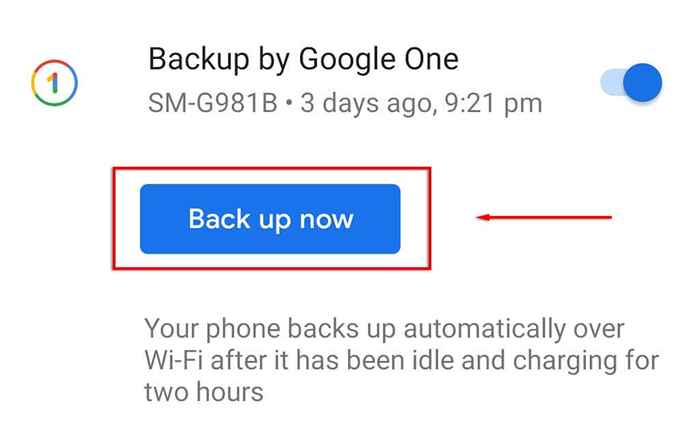
Nuestro consejo: respalda sus datos
No hay nada peor que eliminar accidentalmente sus datos, ya sean números de teléfono, ahorros de juegos o documentos importantes.
Con suerte, con este tutorial, pudo restaurar los contactos perdidos, pero la solución simple es asegurarse siempre de que sus datos estén respaldados en una o dos ubicaciones seguras, como discos duros externos o servicios en la nube. De esta manera, incluso si sus datos se eliminan, se puede restaurar fácilmente.
- « Cómo solucionar problemas de eco de micrófono en Windows
- Cómo usar el temporizador de sueño Spotify »

